-
u盘打不开提示格式化怎么解决,小编告诉你解决u盘打不开提示格式化
- 2017-11-30 14:59:03 来源:windows10系统之家 作者:爱win10
对于有u盘的用户的人都知道,由于U盘私用的特殊性,使得u盘是十分容易出问题的元器件,什么U盘无法格式化,什么电脑无法读取U盘,什么U盘被些保护等等,而这些,小编都跟大家讲过,因此,今天,小编就来跟大家聊聊u盘打不开提示格式化的现象,该怎么去解决它。
U盘是现在人们常用的数据存储设备,价格合理,携带方便,读取速度优。虽说U盘有很多的用处,但是人们刀豆是用来储存一些重要的,急用的文件资料,而最近有一些用户称在使用U盘时,发现u盘打不开提示格式化,不知道该怎么去解决,因此,小编就给大家带来了解决u盘打不开提示格式化的图文教程。
u盘打不开提示格式化怎么解决
插入U盘,不要点击格式化
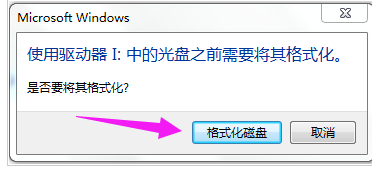
格式化系统软件图解1
查看U盘属性,发现都为零
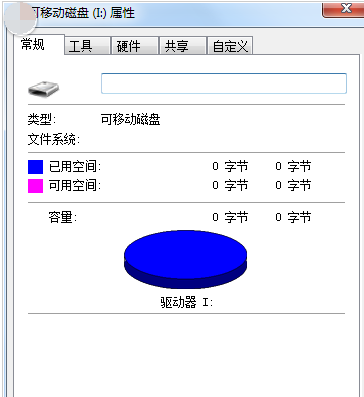
u盘系统软件图解2
下载DiskGenius硬盘恢复软件

u盘打不开系统软件图解3
安装打开,选择“搜索已丢失分区(重建分区)”

格式化系统软件图解4
搜索过程中可能会搜索到好几个分区,只需恢复你需要的分区,搜索完毕。

提示格式化系统软件图解5
保存更改,U盘恢复正常,里面的数据一般都还在。
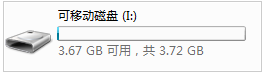
u盘打不开系统软件图解6
以上就是解决u盘打不开提示格式化的图文操作了。更多精彩教程尽在“小白一键重装系统”,欢迎前去查阅。
猜您喜欢
- 映泰主板怎么样,小编告诉你映泰主板怎..2018-08-18
- U盘出现乱码怎么修复,怎么修复制作教..2017-11-08
- U盘有空间却显示已满怎么办..2017-02-23
- 传授u盘装系统xp图解2019-04-10
- U盘制作WIN7系统_U盘安装WIN7系统的方..2017-06-29
- 如何去掉u盘写保护,小编告诉你如何将U..2017-12-06
相关推荐
- u盘修复工具如何使用,小编告诉你u盘修.. 2017-12-01
- u盘打不开,小编告诉你u盘打不开怎样修.. 2018-02-03
- 惠普电脑怎么进入bios,小编告诉你惠普.. 2018-07-02
- 怎样用u盘重装系统win7系统教程.. 2023-02-02
- 小编告诉你vm虚拟机怎么从u盘装系统.. 2017-02-04
- 加密u盘,小编告诉你最简单的使用方法.. 2017-11-07





 魔法猪一健重装系统win10
魔法猪一健重装系统win10
 装机吧重装系统win10
装机吧重装系统win10
 系统之家一键重装
系统之家一键重装
 小白重装win10
小白重装win10
 喜欢问免积分共享资料v1.9 绿色版 (喜欢问共享软件下载)
喜欢问免积分共享资料v1.9 绿色版 (喜欢问共享软件下载) 系统之家ghost win10 x64专业版v201607
系统之家ghost win10 x64专业版v201607 UU手游浏览器 v1.1.0官方版
UU手游浏览器 v1.1.0官方版 系统之家Ghost Win8 32位专业版下载v201803
系统之家Ghost Win8 32位专业版下载v201803 系统之家 Ghost Win7 32位改良旗舰版 v2023.05
系统之家 Ghost Win7 32位改良旗舰版 v2023.05 小白系统Ghost windows XP SP3 纯净版201707
小白系统Ghost windows XP SP3 纯净版201707 联想笔记本Gh
联想笔记本Gh 世界之窗(The
世界之窗(The 网银版火狐浏
网银版火狐浏 Firefox(火狐
Firefox(火狐 笔记本万能网
笔记本万能网 WinRAR V5.0
WinRAR V5.0  Flash相册制
Flash相册制 雨林木风2014
雨林木风2014 萝卜家园 gho
萝卜家园 gho 系统之家Ghos
系统之家Ghos 雨林木风Ghos
雨林木风Ghos GBox浏览器 v
GBox浏览器 v 粤公网安备 44130202001061号
粤公网安备 44130202001061号